A Windows Explorer, más néven Explorer.exe, a Windows operációs rendszer (Window OS) központi része.A C: \ Windows könyvtárban található, és grafikus felhasználói felületet használ a mappák és fájlok összekapcsolásának kezelésére.
Mindaddig, amíg nem hajtható végre normálisan, a Window OS felugrik a „rendszerhívás sikertelen” értesítése.
Ez a cikk a rendszerhívási hibákról szól.Tudd meg eztexplorer.exe hibaA rendszerhívási hiba hiba javításának oka és 10 módja a Windows 8, 7 és 4 rendszeren.
A rendszerhívási hiba oka
Dióhéjban sok oka van.Az explorer.exe észlelésének oka azonban mindig megmagyarázza a felugró ablak okát.Ha az explorer.exe nem futtatható megfelelően, a PC-program nem válaszol, és az összes tárolt fájl eltűnhet, és egy idő után újra megjelenhet.
A legtöbb esetben ezt a problémát az explorer.exe hosszú távú használata okozza.Sokszor, ha néhány napra alvó vagy hibernált állapotba állítja a számítógépet, és a rendszer hosszú ideig nem volt leállítva, az explorer.exe túlmelegedést okoz.Ebben az esetben a számítógép újraindítása megoldja a problémát.Ez azonban nem tagadja, hogy a probléma komolyabb is lehet.
Abban az esetben, ha a Windows 10 2018. áprilisi frissítése közvetlenül a Windows 10 XNUMX. áprilisi frissítésének telepítése után jelenik meg, a szakértők azt javasolják, hogy telepítsenek javítási frissítést a Windows XNUMX rendszerhez.Ha ez nem oldja meg a problémát, akkorLehetséges, hogy újra kell telepíteni a Windows régi verzióját.
de,Nem mindig a Windows 10 telepítése okozza az Explorer.exe hibáját- Ezt néha harmadik féltől származó szoftverek vagy vírusok és rendszerfájl-hibák okozhatják.
Javítsd ki még:A Windows 10 nem működő frissítési hiba javítása
A rendszerhívás sikertelen hibájának javítása
Tudva, hogy a "rendszerhívás sikertelen" Windows 10 hiba számos oka lehet, néhány megoldást az alábbiakban tárgyalunk, kérjük, olvassa tovább
1. módszer: Indítsa újra az Explorer.exe folyamatot
Ha a számítógép több hétig be van kapcsolva, különösen akkor, ha a leállás helyett csak alszik vagy hibernál, az explorer.exe folyamat "túlmelegedhet", és előfordulhat, hogy nem működik megfelelően, mint korábban.Egy gyors újraindításnak meg kell oldania.
Ha ez a módszer sikertelen, kövesse az alábbi lépéseket az explorer.exe folyamat újraindításához:
- Nyomja meg a Ctrl + Alt + Del billentyűket a feladatkezelő megnyitásához
- Nyissa meg a Részletek lapot, és keresse meg az Explorer.exe fájlt
- Kattintson a jobb gombbal rá, és válassza a feladat befejezése lehetőséget
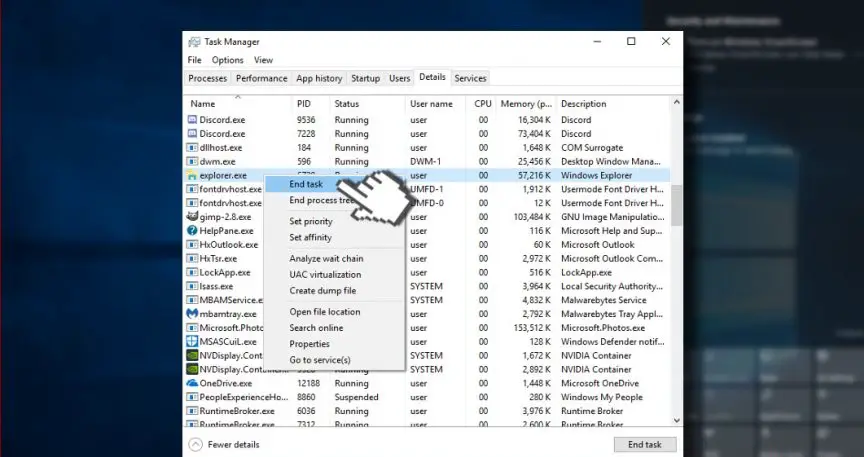
- Ha egyetért, kattintson az "Igen" gombra a "Figyelmeztetés: A folyamat leállítása nemkívánatos eredményekhez vezethet."
- Írd be az explorer.exe-t és semmi mást.
2. módszer: Futtassa a Rendszerfájl-ellenőrzőt
- Kattintson a jobb gombbal a Windows billentyűre, és válassza a "Parancssor (Rendszergazda)" lehetőséget.
- Alternatív megoldásként megnyithatja a keresést, és beírhatja a parancssort.
- Kattintson a jobb gombbal az opcióra, és válassza a "Futtatás rendszergazdaként" lehetőséget.
- Most másolja és illessze be az sfc /scannow parancsot.

- Nyomja meg az Enter billentyűt a végrehajtáshoz.
A vizsgálat eltarthat egy ideig, kérjük, legyen türelemmel.Ez automatikusan kijavítja az összes hibát kevesebb stresszel.A vizsgálat után zárja be a parancssort, majd ellenőrizze, hogy a rendszerfájl-ellenőrző segít-e kijavítani a „rendszerhívás sikertelen” hibát.
3. módszer: Regisztrálja újra a Windows 10 alkalmazásokat
Az erőforrás-kezelő rendszerhívás sikertelen hibájának megoldásának másik módja az, hogy újra regisztrál a Windows 10 alkalmazásokra!
Ennek módja a következő;
- Kattintson a Windows billentyűre, és írja be a PowerShell parancsot.
- Kattintson a jobb gombbal a PowerShell lehetőségre, majd kattintson a Futtatás rendszergazdaként lehetőségre.
- Illessze be a következő parancsot a PowerShell ablakba:
reg delete "HKCU \ Software \ Microsoft \ Windows NT \ CurrentVersion \ TileDataModel \ Migration \ TileStore" / va / f
get -appxpackage -packageType csomag |%{add -appxpackage -register -disabledevelopmentmode ($ _.installlocation + "\ appxmetadata \ appxbundlemanifest.xml")}
$ bundlefamilies = (get-appxpackage -packagetype bundle).packagefamilyname
get-appxpackage -packagetype fő |?{-Non ($ bundlefamilies-contains $ _. Packagefamilyname)} |%{add-appxpackage -register -disabledevelopmentmode ($ _. Installlocation +"\ appxmanifest.xml")}}
- Zárja be a PowerShellt, majd ellenőrizze, hogy a hiányzó alkalmazást sikeresen rögzítette-e a Start menüben.
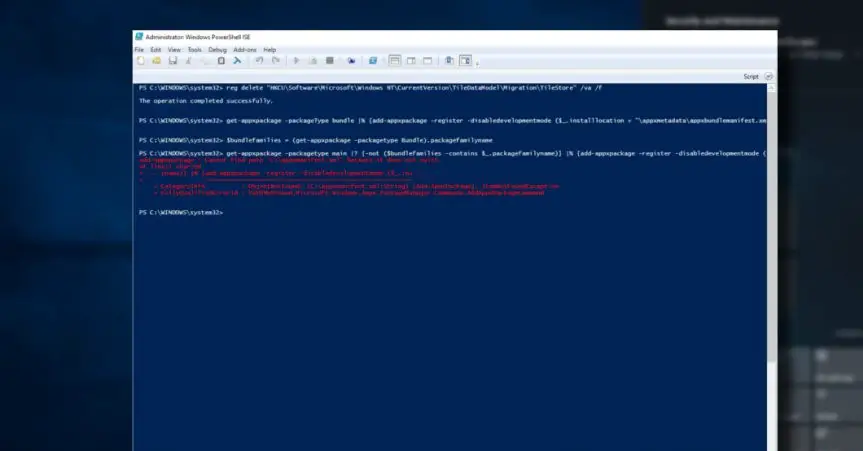
4. módszer: Próbálja ki a tiszta rendszerindítást
Az Explorer.exe rendszerhívási hiba hibáját javítani kell!
- Kattintson Windows kulcs + R, majd írja be msconfig.
- Kattintson Rendszerbeállítások, Ezután nyissa meg szolgáltatás Tab.
- 馬克 Az összes Microsoft szolgáltatás elrejtése Dobozd be és válassz Az összes letiltása.
- Nyisd ki üzembe helyezés Tab és kattintson Nyissa meg a feladatkezelőt.
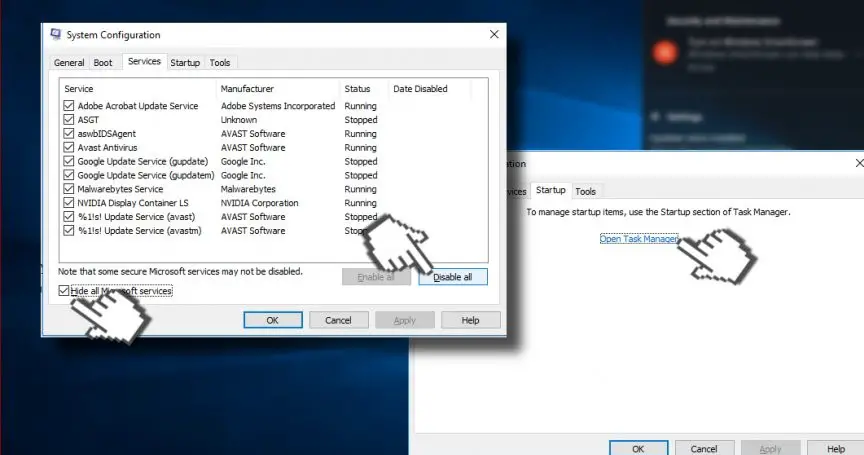
- Kattintson mindegyikre Indító elem, Ezután kattintson Letiltás
- bezárás Feladatkezelő,akkorA "Rendszerkonfiguráció" ablakban上 Kattintson az „OK” gombra "
- Próbálja újraindítani az eszközt, és várjon egy kicsit.
Ha a probléma megoldódik, erősen ajánlott az online számítógép -javító szoftver, a Kape Technologies Reimage szkennelő rendszere használata.A szoftver által nyújtott szolgáltatás átvizsgálja az operációs rendszert, hogy keressen rosszindulatú programokat, trójai falovakat, nem kompatibilis programokat, fenyegetéseket, vírusokat és egyéb fertőzött fájlokat, sérült rendszerfájlokat és egyéb olyan dolgokat, amelyek az explorer.exe összetevőinek összeomlását okozhatják.
Utolsó szavak
Csapatunk mindent megtesz annak érdekében, hogy segítséget nyújtson és eligazítsa a felhasználókat hibáik és számítógépes problémáik megoldásához a legjobb megoldásokkal.Ha nem kíván foglalkozni a cikkben fent leírt kézi javítási módszerekkel, kérjük, használjon automatizált szoftvert az ilyen problémák megoldására.


![A Windows verzió megtekintése [nagyon egyszerű]](https://infoacetech.net/wp-content/uploads/2023/06/Windows%E7%89%88%E6%9C%AC%E6%80%8E%E9%BA%BC%E7%9C%8B-180x100.jpg)

